RJ-2050
よくあるご質問(Q&A) |
サーバーで設定した用紙の設定が、クライアントのパソコンに反映されません。
共有プリンターをクライアントのパソコンにインストールした後は、サーバーの設定変更がクライアントのパソコンに自動的に適用されません。 クライアントの用紙設定を変更する場合は、以下に説明する方法を参照してください。
方法 1. クライアントのパソコンで個別に用紙設定する
方法 2. サーバーで用紙を設定した後、共有プリンターをクライアントのパソコンに再インストールする
- プリンター画面を開きます。( 「デバイスとプリンター ウィンドウの開き方」 をご覧ください。)
-
クライアントのパソコンで、プロパティダイアログボックスの [全般] タブをクリックします。 次に[基本設定] ボタンをクリックして、「印刷設定」 ダイアログボックスを開きます。
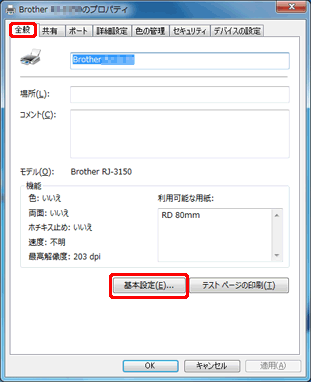
- 印刷設定ダイアログボックスで、用紙設定をします。
- [OK] をクリックして、プロパティダイアログボックスを閉じます。
方法 2. サーバーで用紙を設定した後、共有プリンターをクライアントのパソコンに再インストールする
- プリンター画面を開きます。( 「デバイスとプリンター ウィンドウの開き方」 をご覧ください。)
-
サーバーのプリンタープロパティダイアログボックスで[詳細設定]タブをクリックします。 次に [標準の設定...] ボタンをクリックして、「標準の設定」 ダイアログボックスを開きます。
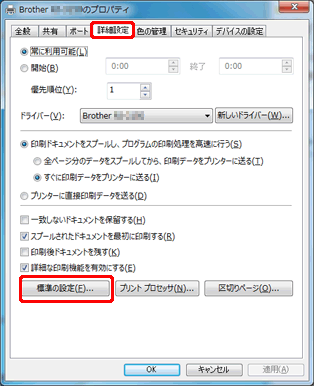
- 「標準の設定」 ダイアログボックスで、用紙設定をします。
- [OK] をクリックして、プロパティダイアログボックスを閉じます。
- クライアントのパソコンの共有プリンターをアンインストールします。
-
クライアントのパソコンに共有プリンターを再インストールします。
これで、サーバーの用紙設定がクライアントのパソコンに適用されます。